PDF编辑器中对显示页面的分割方法
发布时间:2017-02-15 15:25:06 作者:佚名  我要评论
我要评论
PDF编辑器中如何对显示页面进行分割?下面小编将为大家带来PDF编辑器中对显示页面的分割方法!希望对大家会有帮助,有需要的朋友一起去看看吧
下面我们来看看在PDF编辑器中对显示页面的分割方法。
方法:
1、使用PDF文件编辑器来编辑器PDF文档,如图所示。

2、在PDF编辑器菜单栏中点击“文件”菜单,在文件下拉菜单中选择“打开”选项。

3、在打开页面中找到我们要对其编辑的PDF文件,点击打开按钮到PDF编辑器中来,如图所示。

4、未有分割效果的原始PDF文档显示效果,如图所示。

5、鼠标点击PDF编辑器菜单栏中的窗口菜单,在窗口下拉菜单中选择分割选项,在选择水平或垂直分割选项。

6、这里选择的是水平分割显示效果。

7、换垂直分割效果时先删除分割效果。

相关文章
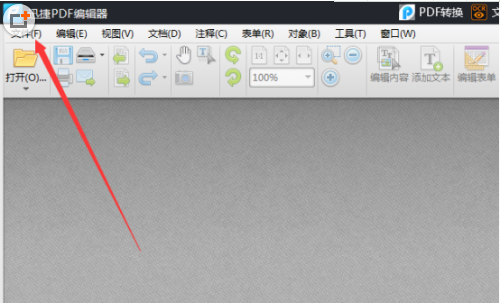 迅捷PDF是一款十分火爆的文件编辑软件,在这里你可以知道很多很多的关于文件处理的内容,但是很多人不知道迅捷PDF编辑器的快照工具怎么使用,那么下面我们就跟随这篇文章一2017-11-10
迅捷PDF是一款十分火爆的文件编辑软件,在这里你可以知道很多很多的关于文件处理的内容,但是很多人不知道迅捷PDF编辑器的快照工具怎么使用,那么下面我们就跟随这篇文章一2017-11-10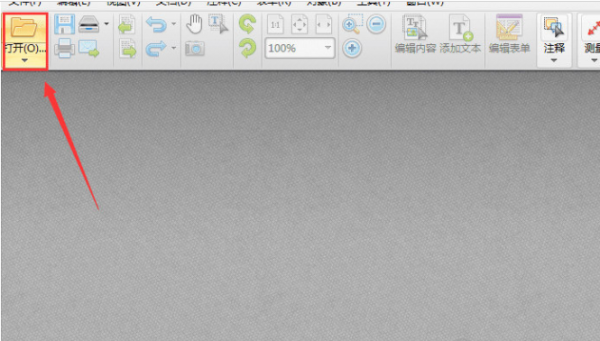 PDF是一款常见的文档格式,在这里你可以找到很多很多你需要的文件功能,帮助你更好的处理文件,但是很多人不知道怎么调节PDF文件中的图片透明度,下面我们就根据这篇文章一2017-10-31
PDF是一款常见的文档格式,在这里你可以找到很多很多你需要的文件功能,帮助你更好的处理文件,但是很多人不知道怎么调节PDF文件中的图片透明度,下面我们就根据这篇文章一2017-10-31 Acrobat PDF编辑器怎么开启单页视图/启用滚动?Acrobat PDF编辑器的模式有多种,该怎么开启滚动模式或是单页视图模式呢?下面我们就来看看详细的教程,需要的朋友可以参考2017-03-24
Acrobat PDF编辑器怎么开启单页视图/启用滚动?Acrobat PDF编辑器的模式有多种,该怎么开启滚动模式或是单页视图模式呢?下面我们就来看看详细的教程,需要的朋友可以参考2017-03-24 最近一些朋友会问小编怎么用pdf编辑器在pdf中插入文本框:今天小编将为大家带来的是用pdf编辑器在pdf中插入文本框的方法;希望对大家会有帮助,有需要的朋友一起去看看吧2017-03-08
最近一些朋友会问小编怎么用pdf编辑器在pdf中插入文本框:今天小编将为大家带来的是用pdf编辑器在pdf中插入文本框的方法;希望对大家会有帮助,有需要的朋友一起去看看吧2017-03-08 PDF编辑器怎么设计试卷样板?想制作一个pdf格式的试卷模板,该怎么设计呢?今天我们就来看看使用迅捷pdf编辑器制作试卷模板的教程,需要的朋友可以参考下2017-03-03
PDF编辑器怎么设计试卷样板?想制作一个pdf格式的试卷模板,该怎么设计呢?今天我们就来看看使用迅捷pdf编辑器制作试卷模板的教程,需要的朋友可以参考下2017-03-03 捷速pdf编辑器中快照工具在怎么使用?捷速pdf编辑器中有一个快照工具,这个功能该怎么使用呢?下面我们就来看看详细的教程,需要的朋友可以参考下2017-01-05
捷速pdf编辑器中快照工具在怎么使用?捷速pdf编辑器中有一个快照工具,这个功能该怎么使用呢?下面我们就来看看详细的教程,需要的朋友可以参考下2017-01-05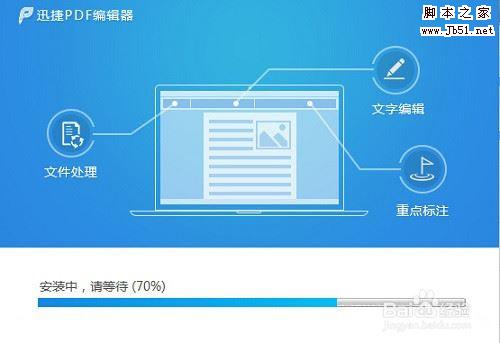 今天小编为大家带来的是pdf编辑可以删除并插入图片的方法;希望会给大家带来帮助!感兴趣的朋友一起去看看吧2016-12-26
今天小编为大家带来的是pdf编辑可以删除并插入图片的方法;希望会给大家带来帮助!感兴趣的朋友一起去看看吧2016-12-26- 当我们在阅读使用PDF文件的时候,需要裁剪pdf页面提取pdf文件中的部分内容,这个时候,我们只希望通过裁剪留下自己想要保留的部分,删除不要的,那我们如何裁剪pdf页面呢2016-12-12
- 很多用户都想使用迅捷PDF编辑器编辑图片,但是不知道怎么操作,下面小编就为大家具体的讲解如何使用,希望可以帮助到大家2016-11-08
- 没有加密的pdf文件该怎么编辑?大家都知道加密的pdf不好编辑,但是没有加密的pdf该怎么变价呢?今天我们就来看看pdf文件直接偏激的方法,需要的朋友可以参考下2016-03-01


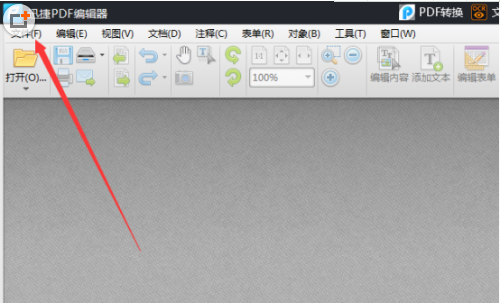
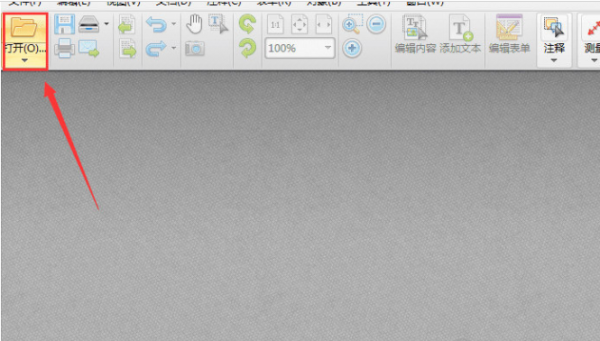




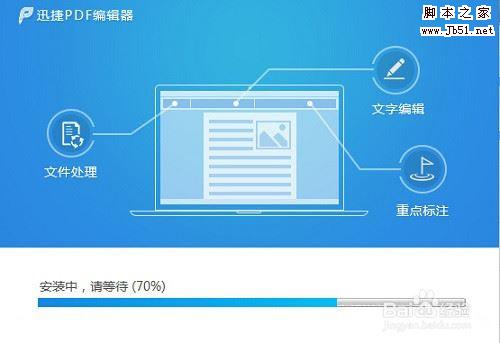
最新评论